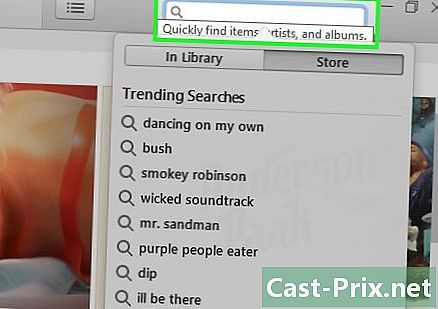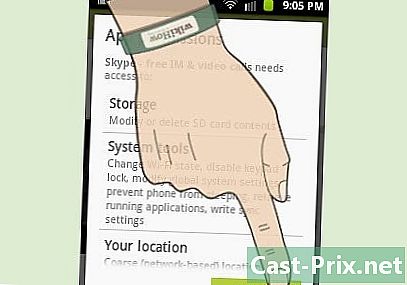כיצד לאבטח מחשב אישי
מְחַבֵּר:
Peter Berry
תאריך הבריאה:
19 אוגוסט 2021
תאריך עדכון:
1 יולי 2024

תוֹכֶן
הוא wiki, מה שאומר שמאמרים רבים נכתבים על ידי כמה מחברים. כדי ליצור מאמר זה, 33 אנשים, חלקם אנונימיים, השתתפו במהדורה ושיפורו לאורך זמן.במאמר זה מובאים 17 הפניות, הם בתחתית העמוד.
פשוט קנית מחשב לפעילויותיך האישיות ואתה רוצה לאבטח אותו? יהיה עליך להתקין תוכנת גילוי חומת אש, אנטי-וירוס ותוכנות זדוניות. יהיה עליכם גם להתקין מערכת הצפנה ואנונימיזציה כדי להגן על הנתונים הפרטיים שלכם, אך נושא זה גדול מכדי שיוכל לכסות במאמר זה. לפחות דעו כי ההגנה הפיזית על נתונים היא לפעמים לרעה של ההגנה על פרטיותכם. על ידי איחוד הכונן הקשיח, יצירת נקודות שחזור וביצוע גיבויים, קל יותר לשחזר את הנתונים שלך במקרה של בעיות, אך גם קל יותר לגנוב.
אם אתה רוצה להשתמש במחשב שלך כדי להתחבר לאינטרנט, לשתף קבצים ממקל USB ולהנגיש את המחשב שלך על ידי אנשים אחרים מרחוק, מאמר זה הוא בשבילך. אם זה לא המקרה, רק כמה מהנהלים שיוסברו כאן יספיקו כדי לשמור על המחשב האישי שלך.
בשלבים
-

בחר מערכת הפעלה על פי רמת האבטחה שלו. מערכות לינוקס נחשבות פחות פגיעות ממערכות Windows מכיוון שהן מושפעות פחות מוירוסים. OpenBSD (מערכת יוניקס) תוכנן בעיקר מסיבות אבטחה. בבחירת מערכת ההפעלה שלך, עליך לשאול את עצמך אם הפעולות מוגבלות על ידי חשבונות משתמש, מהן ההרשאות בקבצים ואם היא מתעדכנת בקביעות. הקפד לעדכן מעת לעת את עדכוני האבטחה של המערכת, אך גם לבצע את אלה החלים על התוכנה. -

בחר דפדפן אינטרנט על בסיס רמת האבטחה שלו. פגיעויות בתוכנה כזו עשויות לאפשר לתוכנות זדוניות להדביק את המחשב שלך בזמן הגלישה באינטרנט. הקפד להשבית סקריפטים באמצעות סיומת כגון NoScript, Privoxy או Proxomitron. התעניין במה אומרים שמומחי אבטחה עצמאיים (כמו אלה של US-CERT) והאקרים יכולים לומר על חולשותיהם של חלק מהדפדפנים. גוגל כרום נחשב לבטוח יחסית מכיוון שהוא מציע תכונה "ארגז חול" המגנה על המערכת מפני התקפות זדוניות ומקטין את הסיכון להתפשטות וירוסי מחשב. -

בחר סיסמאות חזקות. יש לנקוט באמצעי זהירות בעת הגדרת הגישה למחשב, לחשבון הדוא"ל או למכשיר, כגון נתב. בחר במילים מקוריות מכיוון שהאקרים מבססים את ההתקפות שלהם על סיסמאות באמצעות הכוח הזרוע של מחשבי חישוב, אך גם מילונים. -

לשחזר קבצים רק ממקורות בטוחים. כשאתה מוריד תוכנה, עשה זאת מאתרים רשמיים, אתרים ידועים וידועים בביטחונם (כגון softpedia, הורדה, תמונות snapfile, tucows, fileplanet, betanews או sourceforge) או מאתרי אחסון אם אתה משתמש ב- Linux. -

התקן אנטי-וירוס טוב. חשוב מאוד לעשות זאת אם אתה משתמש באופן קבוע בתוכנת עמיתים לעמית. אנטי-וירוס נועד להשבית את התוכנה הזדונית האחרונה, בין אם זה וירוסים, סוסים טרויאנים, הקשות, ערכות שורש או תולעים. בדוק אם האנטי-וירוס שלך מציע הגנה בזמן אמת, על פי דרישה או לאחר בקשת גישה. בדוק גם אם הוא מציע ניתוח Euristic של הקבצים. Avast ו- AVG הם שני מוצרי אנטי-וירוס בחינם בעלי מוניטין מצוין. הורד אחד, התקן אותו במערכת ההפעלה שלך וסרוק אותו באופן קבוע על הכונן הקשיח שלך. כמו כן, וודא שמסד הנתונים הנגיף שלך מתעדכן באופן קבוע. -

הורד והתקן תוכנה המנטרלת תוכנות ריגול. בחר בתוכנה כמו "Spybot חפש והשמיד", "HijackThis" או "Ad-Aware" ובקש ממנו לסרוק את הכונן הקשיח באופן קבוע. אם אתה צריך לחבר את המחשב שלך לאינטרנט, חשוב מאוד שתשתמש באנטי-וירוס ותוכנה כמו "Spybot" שמנטרלים תוכנות ריגול ותוכנות זדוניות אחרות. ישנם אתרים רבים שמחדירים קוד זדוני למחשב על ידי ניצול חורי אבטחה בדפדפן "Internet Explorer". חשוב למנוע פגיעה מסוג זה, מכיוון שקודים אלה יכולים לגרום נזק רב עוד לפני שבעל המחשב יבין שהמכונה שלו נדבקה. -

הורד והתקן חומת אש. אתה יכול לבחור ZoneAlarm, Comodo, Kerio או WinRoute במערכת Windows בזמן ש- Linux לעתים קרובות מציעה Iptables כברירת מחדל. אם אתה משתמש בנתב, יש לך שכבת אבטחה נוספת עם חומת האש של החומרה המובנית בתוכה. -

סגור את כל היציאות במחשב שלך. האקרים סורקים יציאות במחשבים מרוחקים כדי לנסות למצוא אחת באמצעותה הם יכולים לשלוח הוראות להשתלטות על המכונה. כל היציאות נסגרות כברירת מחדל עם מערכות לינוקס. -

בצע בדיקות חדירה. התחל על ידי הצבת מחשב משלך ואז בצע סריקה פשוטה באמצעות Nmap. אתה יכול גם להשתמש ב- Backtrack תחת Linux. -

בדוק תוכנת חדירה כמו Ossec. אתה יכול גם להשתמש ב- Tripwire או ב- RkHunter. -

לעולם אל תשכח לחשוב על בטיחות החומר עצמו. זכור להחזיק מערכת נעילה מסוג קנסינגטון אם ברשותך מחשב נייד שאתה סוחב ומשתמש במקומות שונים. אתה יכול גם ליצור סיסמה ב- BIOS של המחשב שלך כדי למנוע מאף אחד להשתמש במחשב שלך או בכוננים חיצוניים אם זה לא מורשה. אל תשתמש בכונן USB או בכונן חיצוני כדי לאחסן את הנתונים החשובים ביותר שלך, מכיוון שאפשר לגנוב או לאבד אמצעי מדיה אלה ביתר קלות.- אם אתה חושש מגניבה, הצפנה יכולה להיות דרך טובה מאוד להנגיש את הנתונים האישיים שלך. הצפן לפחות את הנתונים המאוחסנים בתיקיית המשתמש שלך. זה עשוי להשפיע על ביצועי המחשב, אך לפחות תוודא כי נתונים רגישים (למשל, נתונים בנקאיים) לא ייפלו בידיים הלא נכונות. בחלונות ולינוקס תוכלו להשתמש FreeOTFE, אך גם Truecrypt תחת אותן מערכות הפעלה ומערכת הפעלה X. במערכת ההפעלה X (גרסה 10.3 ואילך), עבור אל "אבטחת העדפות מערכת" ולחץ על "FileVault" כדי להתחיל בהליך ההצפנה שיכול לקחת מספר דקות עד מספר שעות, תלוי בכמות הנתונים שעובדים. תחת לינוקס אובונטו (גרסה 9.04 ואילך), במהלך שלבים 5 ו 6 של ההתקנה, תוכלו לבחור להצפין (עם "Ecryptfs") את תיקיית "הבית" אשר תהיה נגישה (נתונים מפוענחים) רק עם מילה מ לעבור.